No hay nada más frustrante que una computadora lenta. Si bien el mantenimiento regular de la computadora es lo mejor que puede hacer para mantener su máquina en óptimas condiciones, ¿qué hace cuando eso no es suficiente o cuando no sabe cómo realizar el mantenimiento de la computadora?
Aprenda cómo limpiar una computadora lenta tanto para PC como para Mac, así como algunas herramientas adicionales que puede usar para asegurarse de que su computadora nunca se ralentice en primer lugar.
Tabla de contenido
¿Cómo se ve una computadora lenta?
La desaceleración de la computadora puede ocurrir gradualmente o de una vez. Quizás su computadora tenga problemas con los tiempos de arranque, aplicaciones que no responden, parpadeos extraños o fallas y se congela.
Hay una gran cantidad de razones diferentes por las que esto podría estar sucediendo. Problemas como demasiadas aplicaciones ejecutándose a la vez, mal funcionamiento de los componentes internos, controladores obsoletos, virus y más.
La única manera de descubrir qué está mal con su máquina específica es adoptar un enfoque práctico y examinar estos problemas sistemáticamente.
Cómo limpiar una computadora lenta (Windows y Mac)
Hay muchos métodos que vale la pena seguir cuando se trata de acelerar su computadora. Estos son algunos que puedes probar tanto en ordenadores PC como Mac.
Eliminar archivos innecesarios
Su computadora necesita espacio en disco para realizar casi todas sus funciones importantes, por lo que sin suficiente, puede comenzar a ralentizarse. Gana más espacio en tu máquina eliminando archivos que ya no necesitas o usas, o muévelos a un disco duro externo si no accedes a ellos con frecuencia.
Esto es fácil de hacer en Windows y también se puede hacer de forma segura en macOS.
Desinstale el software que no utiliza
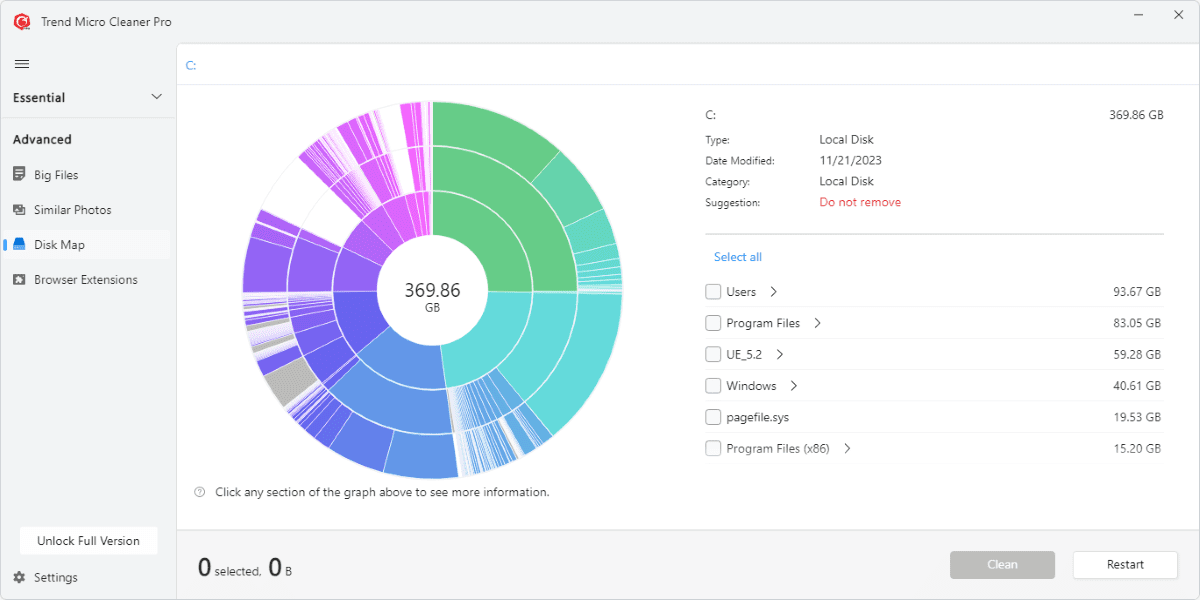
De manera similar, el software puede ocupar mucho espacio en su computadora. Si no estás usando el software, entonces ese es espacio que tu computadora podría usar para otras cosas más importantes.
Puede desinstalar programas manualmente, pero los programas externos como Limpiador uno Pro puede ayudarle a descubrir qué está ocupando espacio en su computadora.
Administre sus programas de inicio
Hay muchos programas de inicio que puedes desactivar de forma segura para acelerar Windows, y también puedes agregar, eliminar y retrasar fácilmente aplicaciones de inicio en Mac.
Estas aplicaciones en ejecución pueden ralentizar su computadora, por lo que deshabilitarlas es una buena manera de obtener más velocidad de su máquina.
Eliminar virus
Los virus son malos por diversas razones, la menor de todas es que pueden ralentizar su computadora. Liberar su computadora de virus puede ser un proceso más fácil de lo que cabría esperar y puede acelerar su computadora dramáticamente.
Mantenga su sistema operativo actualizado
Un sistema operativo actualizado garantizará que su máquina funcione sin problemas y esté lo mejor protegida posible. Actualizar Windows es fácil y actualizar una Mac es igual de sencillo.
Consejos y trucos adicionales
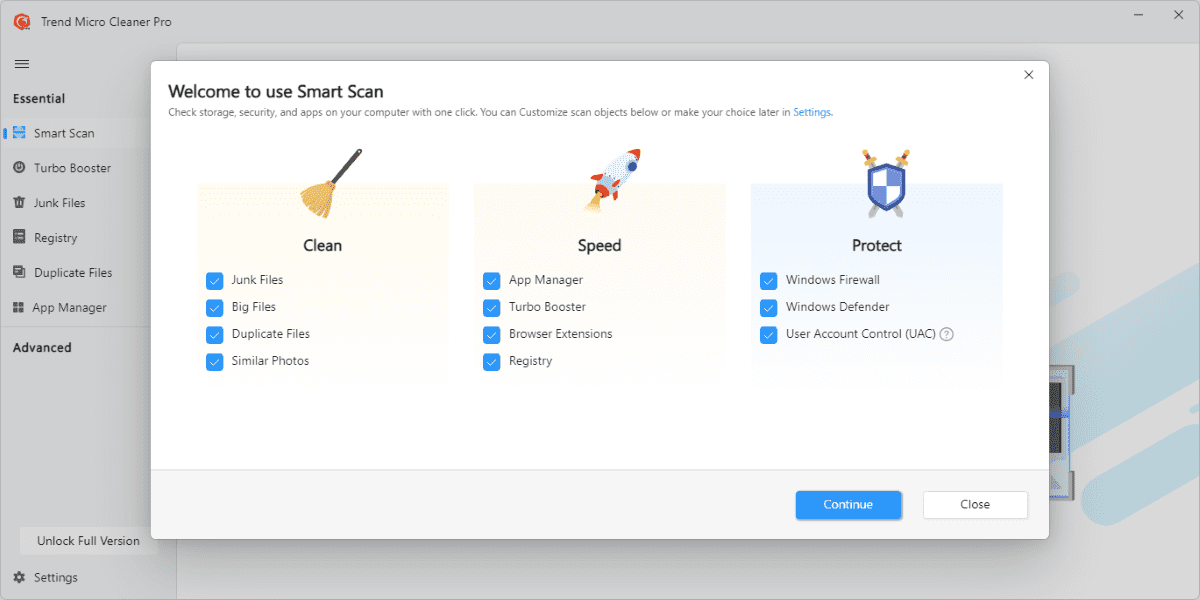
Alternativamente, puede confiar en un programa de terceros para administrar de manera eficiente el mantenimiento de su computadora por usted. Limpiador uno Pro es uno de esos programas y una gran apuesta para cualquiera que quiera mantener su computadora en óptimas condiciones todo el tiempo.
Cleaner One Pro realizará fácilmente importantes acciones de mantenimiento, como liberar espacio en el disco, evitar que se inicien aplicaciones innecesarias al inicio, optimizar el uso de la memoria y más. Es una gran herramienta para acelerar el rendimiento de su computadora y una excelente opción para mantener su computadora funcionando sin problemas.
Nunca más te preocupes por una computadora lenta
Si bien el problema puede resultar frustrante, existen muchas opciones que puede utilizar para resolver los problemas de lentitud de su computadora. Cualquiera de los anteriores puede ayudarle en caso de apuro, y hay más que probar si no han funcionado tan bien.
Esta es una publicación patrocinada. Las opciones de productos y las opiniones expresadas en este artículo provienen del patrocinador y no reflejan la dirección editorial de MakeUseOf o su personal.
